AndroidデバイスはすべてのAndroidスマートフォンのユーザーのために、他の人がデバイスにアクセスできないように、デバイスにロック画面を設定しています。ロックを解除するためにはパターン、パスワード、またはPINという選択肢があります。多くのデバイスでは現在ほとんどの場合、指紋スキャナーが使用されていますが、再起動後やセキュリティの設定を変更しようとするなどの場合は時々、バックアップPINやパスワードの入力を求めるメッセージも表示されます。
しかし、パスワード、パターン、またはPINを忘れてしまった時はどうすればいいですか?自分のパスワードやPINを覚えていないのはあなた1人だけではありません。デバイスに入らないのは恐ろしいですが、アクセスを取り戻すためにできることがいくつかあります。Androidのパスワード、PIN、またはパターンを忘れてしまった方はぜひ本記事を参考にしてください。

一、「Find My Device」を使用する
二、サムスンの「Find My Mobile」を使用する
三、Android 4.4 KitKatまたは以前のデバイスのロックを解除する
四、Googleのアカウントを覚えていません?
五、工場データリセット
六、パスワードを忘れたスマホからデータを復元
一、「Find My Device」を使用する
スマートフォンがAndroid 5.0 Lollipop、Android 6.0 Marshmallow、Android 7.0 Nougat、またはそれ以降のバージョンのAndroidを使用している場合は、Googleの「Find My Device」を使用することをお勧めします。
まずはGoogleのアカウントのメールアドレスとパスワードを覚えなければならないです。そして、デバイスの電源をオンにして、デバイスをインターネットに接続する必要があります。手順は次の通りです。
1.コンピュータ、ラップトップ、または別のデバイスのFind My Deviceサイトにアクセスし、Googleのアカウントでログインします。
2.おそらくデフォルトで今使っているのスマートフォンに設定されていますが、複数のデバイスが登録されている場合は、ページの左上隅のアイコンと名前をクリックして、正しいデバイスを選択できます。
3.左側の「ロックオプション」をクリックします。
4.新しいパスワードを入力して確認するよう求められます。新パスワードを必ず覚えておいてください!
5.Androidデバイスに戻り、新しいパスワードを入力してアクセスできます。
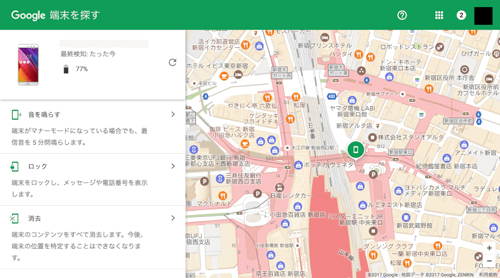
二、サムスンの「Find My Mobile」を使用する
サムスンのスマートフォンを持っている場合は、サムスンのアカウントを作成し、設定処理中に「Find My Mobile」を起動してから、この機能を使用してスマートフォンをリモートからロック解除することもできます。サムソンのアカウントに関連付けられている電子メールアドレスとパスワードを覚えなければならないです。そして、デバイスの電源をオンにして、デバイスをインターネットに接続する必要があります。方法は次の通りです。
1.お使いのコンピュータ、ラップトップ、または他のデバイスの「Find My Mobile」ウェブサイトにアクセスし、サムソンのアカウントでログインします。
2. 今使っているデバイスと電話番号がページの左上隅に表示されます。ページの右側にあるオプションをよく読んで、「マイデバイスをロック解除」をクリックします。
3. 次に、サムソンのアカウントのパスワードを入力して、リモートでスマートフォンをロック解除できます。
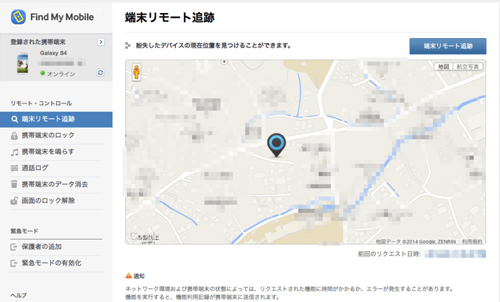
三、Android 4.4 KitKatまたは以前のデバイスのロックを解除する
もっと古いAndroidデバイスでパスワード、パターン、またはPINを忘れた場合、ロック解除ははるかに簡単になります。誤ったPINを5回入力すると、ログインウィンドウの下に「パターンを忘れました」、「PINを忘れました」、「パスワードを忘れました」というメッセージが表示されます。このメッセージをタップして、Googleのアカウントのユーザー名とパスワードを入力して、パスワード、PIN、またはパターンを変更することができます。これで、すぐにアクセスできます。
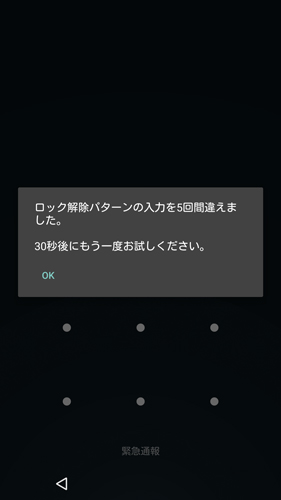
四、Googleのアカウントを覚えていません?
Googleのアカウントの詳細を覚えていない場合はパソコンやノートパソコンのGoogle アカウント復元ウェブサイトにアクセスして、手順通りに操作してください。
五、工場データリセット
最後の手段は、リカバリモードメニューから工場出荷状態にリセットすることですが、そうしたら、スマートフォンのすべてのデータが消去されます。また、お使いのスマートフォンにはFactory Reset Protection(FRP)が設定されている可能性があります。この機能はすべてのAndroid 5.1デバイス(以降)ではスマートフォンが盗まれないようにデフォルトでオンになっています。FRPがオンになっている場合は、工場出荷状態にリセットしても、Googleのアカウントの詳細を尋ねられます。
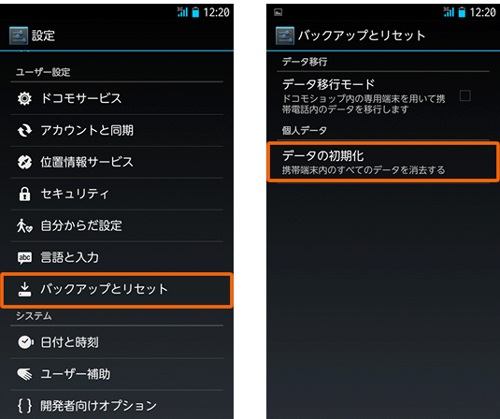
ただし、一度リセットしたら、スマートフォンを新品のように設定する必要があります。そして、今回はパスワードやPINをメモしておいてください。
六、パスワードを忘れたスマホからデータを復元
パスワードを忘れたスマホからデータをリセットせずに取り戻したい時、サードパーティ製ツール「壊れたAndroid修復・データ救出」をおすすめします。今はSamsungスマホのみ対応していますが、ロックが掛かれたデバイスからデータをレスキューすることが可能です。
Windows Version DownloadMac Version Download
1.「壊れたAndroid修復・データ救出」をインストールして起動します。
2.「開始」をクリックして、デバイス名とデバイス型番を選択します。選択後、「確認」をクリックします。
3.指示を従ってスマホをダウンロードモードに切り替わります。確認した後、ソフトは自動的にデバイスを解析します。
4.復元したいデータを選択して、復元します。
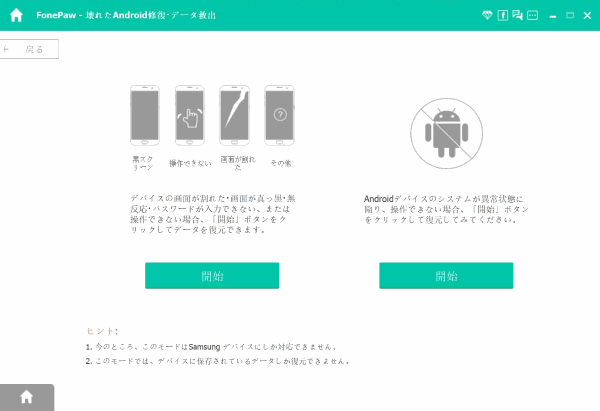
Samsungスマホのパスワードを忘れて、同しようもない時は、ぜひこの方法でデータを復元してみてください。
 オンラインPDF圧縮
オンラインPDF圧縮 オンラインPDF圧縮
オンラインPDF圧縮


